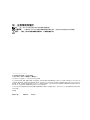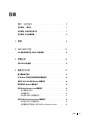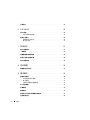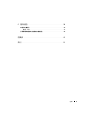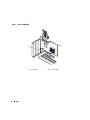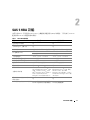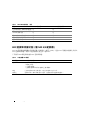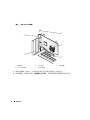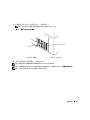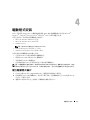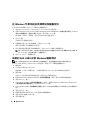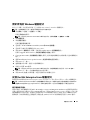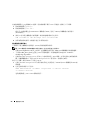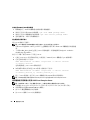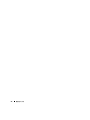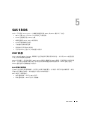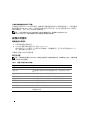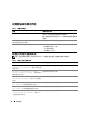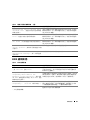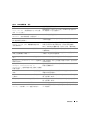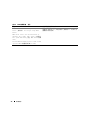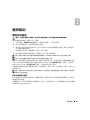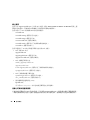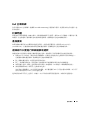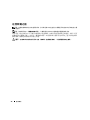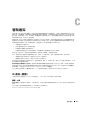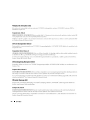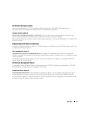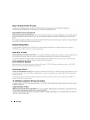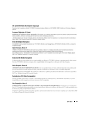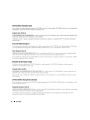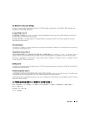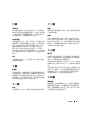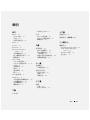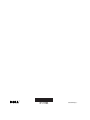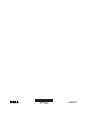Dell Serial Attached SCSI Host Bus Adapter 5i Integrated and 5E Adapter ユーザーガイド
- カテゴリー
- インターフェイスカード/アダプタ
- タイプ
- ユーザーガイド

www.dell.com | support.dell.com
Dell™ 序列連接 SCSI 主機匯流排配
接器 5/i 內建配接器和 5/E 配接器
使用者指南
UCS-50 型


www.dell.com | support.dell.com
Dell™ 序列連接 SCSI 主機匯流排配
接器 5/i 內建配接器和 5/E 配接器
使用者指南

註、注意事項和警示
註: 「註」表示可以協助您更有效地使用電腦的重要資訊。
注意事項: 「注意事項」表示有可能會損壞硬體或導致資料遺失,並告訴您如何避免發生此類問題。
警示: 「警示」表示有可能會導致財產損失、人身受傷甚至死亡。
____________________
本文中的資訊如有更改,恕不另行通知。
© 2005–2007 年 Dell Inc. 版權所有,翻印必究。
未經 Dell Inc. 的書面許可,不得以任何形式進行複製。
本文中使用的商標: Dell、DELL 徽標、PowerEdge、PowerVault 和 OpenManage 是 Dell Inc. 的商標;Intel 是 Intel Corporation 的
註冊商標;Microsoft、Windows 和 Windows Server 是 Microsoft Corporation 的註冊商標,Windows Vista 是 Microsoft Corporation
的商標;Novell、NetWare 和 SUSE 是 Novell, Inc. 在美國和其他國家 / 地區的註冊商標;Red Hat 和 Red Hat Enterprise Linux 是
Red Hat, Inc. 的註冊商標;DR-DOS 是 DRDOS, Inc. 的註冊商標。
本文件中述及的其他商標和產品名稱是指擁有相應商標和名稱的公司實體或其產品。 Dell 對本公司之外的商標和產品名稱不擁有
任何所有權。
UCS-50 型
2007 年 1 月 P/N FF773 Rev. A01

目錄 3
目錄
警示: 安全指示 . . . . . . . . . . . . . . . . . . . . . . . . . . . . . . 7
安全保護: 一般指示 . . . . . . . . . . . . . . . . . . . . . . . . . . . . . . . 7
安全保護: 拆裝系統內部元件
. . . . . . . . . . . . . . . . . . . . . . . . . 7
安全保護: 防止靜電損害
. . . . . . . . . . . . . . . . . . . . . . . . . . . . 8
1 概觀. . . . . . . . . . . . . . . . . . . . . . . . . . . . . . . . . . . . . . . 9
2 SAS 5 HBA 功能
. . . . . . . . . . . . . . . . . . . . . . . . . . . . . . 11
LED 連接埠活動功能 ( 僅 SAS 5/E 配接器 ) . . . . . . . . . . . . . . . . . . 12
3 硬體安裝 . . . . . . . . . . . . . . . . . . . . . . . . . . . . . . . . . . . 13
安裝 SAS 5/E 配接器 . . . . . . . . . . . . . . . . . . . . . . . . . . . . . . 13
4 驅動程式安裝 . . . . . . . . . . . . . . . . . . . . . . . . . . . . . . . 17
建立驅動程式磁片 . . . . . . . . . . . . . . . . . . . . . . . . . . . . . . . 17
在 Windows 作業系統安裝期間安裝驅動程式
. . . . . . . . . . . . . . . . 18
為新的 SAS 5 HBA 安裝 Windows 驅動程式
. . . . . . . . . . . . . . . . . 18
更新現有的 Windows 驅動程式
. . . . . . . . . . . . . . . . . . . . . . . . 19
安裝 Red Hat Enterprise Linux 驅動程式
. . . . . . . . . . . . . . . . . . . . 19
建立驅動程式磁片
. . . . . . . . . . . . . . . . . . . . . . . . . . . . . 19
安裝驅動程式
. . . . . . . . . . . . . . . . . . . . . . . . . . . . . . . 21
使用更新 RPM 安裝驅動程式
. . . . . . . . . . . . . . . . . . . . . . . 21
安裝 SUSE Linux Enterprise Server 驅動程式
. . . . . . . . . . . . . . . . . 21
使用更新 RPM 安裝驅動程式
. . . . . . . . . . . . . . . . . . . . . . . 21
使用驅動程式更新磁片安裝 SUSE Linux Enterprise Server
. . . . . . . 22

4 目錄
升級核心 . . . . . . . . . . . . . . . . . . . . . . . . . . . . . . . . . . . . . 23
6 SAS 5 BIOS. . . . . . . . . . . . . . . . . . . . . . . . . . . . . . . . . . 25
POST 訊息 . . . . . . . . . . . . . . . . . . . . . . . . . . . . . . . . . . . . 25
BIOS 故障代碼訊息
. . . . . . . . . . . . . . . . . . . . . . . . . . . . 25
組態公用程式
. . . . . . . . . . . . . . . . . . . . . . . . . . . . . . . . . . 26
啟動組態公用程式
. . . . . . . . . . . . . . . . . . . . . . . . . . . . . 26
執行的功能
. . . . . . . . . . . . . . . . . . . . . . . . . . . . . . . . . 26
7 故障排除 . . . . . . . . . . . . . . . . . . . . . . . . . . . . . . . . . . . 27
BIOS 啟動順序. . . . . . . . . . . . . . . . . . . . . . . . . . . . . . . . . . 27
一般問題
. . . . . . . . . . . . . . . . . . . . . . . . . . . . . . . . . . . . . 27
與實體磁碟有關的問題
. . . . . . . . . . . . . . . . . . . . . . . . . . . . . 28
組態公用程式錯誤訊息
. . . . . . . . . . . . . . . . . . . . . . . . . . . . . 28
BIOS 錯誤訊息
. . . . . . . . . . . . . . . . . . . . . . . . . . . . . . . . . . 29
A 更新韌體 . . . . . . . . . . . . . . . . . . . . . . . . . . . . . . . . . . . 33
韌體更新公用程式 . . . . . . . . . . . . . . . . . . . . . . . . . . . . . . . 33
B 獲得幫助 . . . . . . . . . . . . . . . . . . . . . . . . . . . . . . . . . . . 35
獲得技術援助 . . . . . . . . . . . . . . . . . . . . . . . . . . . . . . . . . . 35
技術支援和客戶服務
. . . . . . . . . . . . . . . . . . . . . . . . . . . 35
線上服務
. . . . . . . . . . . . . . . . . . . . . . . . . . . . . . . . . . 36
自動化訂購狀態查詢服務
. . . . . . . . . . . . . . . . . . . . . . . . 36
Dell 企業訓練
. . . . . . . . . . . . . . . . . . . . . . . . . . . . . . . . . . 37
訂單問題
. . . . . . . . . . . . . . . . . . . . . . . . . . . . . . . . . . . . . 37
產品資訊
. . . . . . . . . . . . . . . . . . . . . . . . . . . . . . . . . . . . . 37
退回部件以便進行保固維修或退款
. . . . . . . . . . . . . . . . . . . . . . 37
在您致電之前
. . . . . . . . . . . . . . . . . . . . . . . . . . . . . . . . . . 38

目錄 5
C 管制通告 . . . . . . . . . . . . . . . . . . . . . . . . . . . . . . . . . . . 39
CE 通告 ( 歐盟 ) . . . . . . . . . . . . . . . . . . . . . . . . . . . . . . . . . 39
歐盟,A 級
. . . . . . . . . . . . . . . . . . . . . . . . . . . . . . . . . 39
公司聯絡詳細資料 ( 僅限於台灣地區 )
. . . . . . . . . . . . . . . . . . . . 45
詞彙表 . . . . . . . . . . . . . . . . . . . . . . . . . . . . . . . . . . . . . . . 47
索引
. . . . . . . . . . . . . . . . . . . . . . . . . . . . . . . . . . . . . . . . . 51

6 目錄

安全指示 7
警示: 安全指示
以下安全規範有助於您確保自己的人身安全,並保護系統和作業環境免受潛在的損壞。
註: 請參閱您的 Dell™ PowerEdge™ 系統或 Dell PowerVault™ 儲存系統隨附的說明文件中的安全和警示聲明。
安全保護: 一般指示
• 仔細查看並遵守維修標誌。 請勿維修任何產品,除非使用者說明文件另有說明。 打開或卸下有閃電標誌的三角符號的
護蓋可能會使您遭受電擊。 只有經過訓練的技術人員才能對護蓋內的元件進行維修。
• 如果出現以下情況,請從電源插座上拔下產品插頭並更換零件,或與經過訓練的服務供應商聯絡:
─ 電源線、延長線或插頭損壞。
─ 物件掉落到產品中。
─ 產品暴露於水中。
─ 產品跌落或已損壞。
─ 當遵循作業指示操作時,產品無法正常作業。
• 請僅將此產品與經驗證的設備配合使用。
• 請僅使用電氣額定功率標籤上所指示的外接式電源對此產品進行操作。 如果您不確定所需的電源類型,請諮詢您的服
務供應商或當地電力公司。
• 處理電池時,請務必小心。 請勿拆開、壓碎、鑿穿電池,使電池外部觸點短路,或將其投入火中或水中,也不得將其
暴露於溫度高於 60 攝氏度 (140 華氏度 ) 的環境中。 請勿嘗試拆開或維修電池,僅使用為產品指定的電池更換原有的
電池。
安全保護: 拆裝系統內部元件
卸下機箱蓋之前,請按照指定順序執行以下步驟。
警示: 除非 Dell 說明文件中另有明確說明,否則只有經過訓練的維修技術人員才有權卸下機箱蓋並拆裝系統內部任
何元件。
注意事項: 為避免損壞主機板,請在關閉系統後等待 5 秒鐘,然後再從主機板上卸下元件或斷開電腦與週邊裝置的
連接。
1
關閉系統和所有裝置。
2
在接觸系統內部任何元件之前,請觸摸底架未上漆的金屬表面,以導去身上的靜電。
3
作業過程中,應經常觸摸底架未上漆的金屬表面,以導去可能損壞內部元件的靜電。
4
將系統和裝置的電源線從它們的電源插座上拔下。
為了降低人身受傷或觸電的可能性,請斷開電傳通訊連線與系統的連接。

8 安全指示
另外,請適時注意以下安全規範:
• 拔下纜線時,請拔出其連接器或放鬆拉環,而不要拉扯纜線。 某些纜線的連接器帶有鎖護彈片,若要拔下此類纜線,
請向內按壓鎖護彈片,然後再拔下纜線。 在拔出連接器時,連接器的兩側應同時退出,以避免弄彎連接器插腳。 此
外,連接纜線之前,請確定兩個連接器的朝向正確並且對齊。
• 處理元件和插卡時要特別小心。 請勿觸摸插卡上的元件或觸點。 持卡時,請握住卡的邊緣或其金屬固定托架。 手持微
處理器晶片之類的元件時,請握住其邊緣而不是插腳。
安全保護: 防止靜電損害
靜電釋放 (ESD) 會損害電腦內部的電子元件。 在某些情況下,ESD 可以在身體或物件 ( 如週邊裝置 ) 上聚積,然後釋放到
其他物件 ( 如電腦 ) 上。 若要避免 ESD 的損害,您應該先導去身上的靜電,才能對電腦的內部電子元件 ( 如記憶體模組 ) 執
行作業。 您可以先透過觸摸接地的金屬物件 ( 如電腦 I/O 面板未上漆的金屬表面 ),再對電子元件執行作業,以此避免 ESD
的損害。 將週邊裝置 ( 包括掌上數位助理 ) 連接至電腦時,您應該先導去您身上以及週邊裝置上的靜電才能連接週邊裝置。
另外,在拆裝電腦內部元件時,應經常觸摸 I/O 連接器,以導去您身體上可能已聚積的靜電。
您還可以採取以下步驟來防止靜電釋放造成的損害:
• 打開靜電敏感元件的運送紙箱時,請不要將元件從防靜電的包裝材料中取出,除非您已準備要安裝它。 在打開防靜電
的包裝之前,請務必導去您身上的靜電。
• 運送敏感元件時,首先應將它放入防靜電的容器或包裝內。
• 請在無靜電損害的地方處理所有靜電敏感元件。 如有可能,請使用防靜電地板墊和工作台墊。

概觀 9
概觀
Dell™ 序列連接 SCSI (SAS) 5 主機匯流排配接器 (HBA) 是企業類儲存控制器的下一代產品。 它
們與上一代 SCSI 裝置無法向下相容。
SAS 5 HBA 是一種半長、完整大小的 PCI-E 卡。 它們具有四個或八個序列連接器,可支援 Dell
相容 SAS 和序列 ATA 裝置。 SAS 5/E 配接器使用兩個 x4 外接式連接器與實體磁碟通訊,而
SAS 5/i 內建配接器使用一個 x4 內部 SAS 連接進行通訊。
SAS 5 HBA 在具有 PCI-E x8 或 x16 連接器的平台上受支援。
圖 1-1. SAS 5/E 配接器
1
兩個 x4 外接式連接器
2
PCI-E 連接器
1
2

10 概觀
圖 1-2. SAS 5/i 內建配接器
1
PCI-E 連接器
2
一個 x4 內建連接器
1
2

SAS 5 HBA 功能 11
SAS 5 HBA 功能
本節介紹 Dell™ 序列連接 SCSI (SAS) 5 主機匯流排配接器 (HBA) 的規格。 下表比較了 SAS 5/E
配接器和 SAS 5/i 內建配接器的規格。
表 2-1. SAS 5 HBA 的規格
規格 SAS 5/E 配接器 SAS 5/i 內建配接器
是否採用 SAS 技術 是 是
是否支援 x4、x8 或 x16 完整大
小 PCI Express 主機介面
是是
尺寸外型 完整大小、半長的 PCI 配接器 完整大小、半長的 PCI 配接器
I/O 控制器 (IOC)
LSI SAS 1068 LSI SAS 1068
核心速度: 255 MHz 核心速度: 255 MHz
工作電壓需求 +12V、+3.3V、+3.3Vaux +12V、+3.3V、+3.3Vaux
與系統之間的通訊方式 PCI-E 通道 PCI-E 通道
與終端裝置之間的通訊方式 SAS 連結 SAS 連結
連接器 兩個 x4 外接式連接器 一個 x4 內建連接器
是否無導線 是 是
支援的作業系統
Microsoft
®
Windows
®
2000
Server 和 Windows Server
®
2003
系列、Windows Vista™、Red
Hat
®
Enterprise Linux
®
版本 3、
4 和 5 以及 SUSE
®
Linux
Enterprise Server 版本 9 和 10。
Microsoft Windows 2000 Server
和 Windows Server
®
2003 系列、
Windows Vista、Red Hat
Enterprise Linux 版本 3、4 和 5、
SUSE Linux Enterprise Server 版
本 9 和 10。
是否符合 Dell 相容 SAS 和 SATA
相容性要求
是是
Dell 支援的直接連接式終端裝置 Dell 支援的外接式儲存裝置附件
和 Dell 支援的外接式磁帶裝置。
Dell 相容實體磁碟

12 SAS 5 HBA 功能
LED 連接埠活動功能 ( 僅 SAS 5/E 配接器 )
SAS 5/E 配接器控制器備有連接埠活動 / 狀態發光二極管 (LED)。 這些 LED 可讓您快速確定外接式
SAS 連接埠的狀態。 每個 x4 連接器都有自己的一組 LED。
下表說明 LED 顏色和相應的 SAS 連接埠狀態。
是否為熱新增 / 熱移除終端裝置 是 是
是否可以透過管理應用程式提供
SMART 錯誤支援
是是
是否支援混合實體磁碟大小 是 是
是否支援外接式磁帶機 是 否
連接埠活動 / 狀態 LED 是否
表 2-2. x4 連接器 LED 說明
LED 顏色 SAS 連接埠狀態
熄滅 它表示以下任一情況:
•
電源已接通。
•
已重設連接埠。
•
已斷開連接埠中的所有連結或已拔下纜線。
綠色 已連接連接埠中的全部連結,並且全部連結可正常工作。
琥珀色 連接埠中的一個或多個連結未連接。 這僅適用於寬連接埠組態中。
表 2-1. SAS 5 HBA 的規格 〈續〉
規格 SAS 5/E 配接器 SAS 5/i 內建配接器

硬體安裝 13
硬體安裝
本章說明如何安裝 Dell™ 序列連接 SCSI (SAS) 5/E 配接器。
註: 請參閱系統的 《硬體擁有者手冊》,以獲得有關安裝 SAS 5/i 內建配接器的說明。
安裝 SAS 5/E 配接器
警示: 只有經過訓練的維修技術人員才有權卸下機箱蓋並拆裝系統內部元件。 經過授權的維修技術
人員: 執行任何程序前,請參閱 《產品資訊指南》,以獲得有關安全預防措施、拆裝電腦內部元件
和防止靜電釋放損害的完整資訊。
1
打開
SAS 5/E
配接器的包裝,檢查是否有損壞。
註: 如果配接器已損壞,請參閱第 35 頁的 「獲得幫助」。
2
關閉系統和連接的週邊裝置,然後從電源插座上拔下電源線。
請參閱系統的 《硬體擁有者手
冊》,以獲得有關電源供應器的更多資訊。
3
斷開系統與網路的連接,並卸下機箱蓋。
請參閱系統的 《硬體擁有者手冊》,以獲得有關打
開機箱蓋的更多資訊。
4
選擇相應的
PCI-E 插槽。 將系統背面與您所選的 PCI-E 插槽齊平的空填塞托架卸下。
註: SAS 5/E 配接器必須置於擴充槽中,SAS 5/i 內建配接器必須置於內嵌式插槽中。 請參閱您
的系統說明文件,以獲得有關 PCI-E 插槽的更多資訊。
5
將
SAS 5/E
配接器與您所選的
PCI-E
插槽對齊。
6
請輕輕將配接器平穩插入,直至配接器穩固地插入
PCI-E
插槽。
請參閱圖
3-1
。

14 硬體安裝
圖 3-1. 安裝 SAS 5/E 配接器
7
旋緊托架螺絲
(
如果有
)
,或者使用系統固定夾將配接器固定在系統底架上。
8
裝回機箱蓋。
請參閱系統的 《硬體擁有者手冊》,以獲得有關裝回機箱蓋的更多資訊。
1
填塞托架
2
PCI 托架
3
托架螺絲
4
SAS 5/E 配接器
5
PCI-E 插槽
2
5
4
1
3

16 硬體安裝

驅動程式安裝 17
驅動程式安裝
Dell
™
序列連接
SCSI (SAS) 5
主機匯流排配接器
(HBA)
要求軟體驅動程式可以與
Microsoft
®
Windows
®
、
Red Hat
®
Enterprise Linux
®
和
SUSE
®
Linux
作業系統配合作業。
本章包含為以下作業系統安裝驅動程式的程序。
• Microsoft Windows 2000 Server
系列
• Microsoft Windows Server 2003
系列
• Windows Vista
™
註: 僅 SAS 5/i 內建控制卡支援 Windows Vista。
• Red Hat Enterprise Linux
版本
3
、
4
和
5
•SUSE
®
Linux Enterprise Server
版本
9
和
10
本章所述的安裝驅動程式的四種方法為:
•
在安裝
Windows
作業系統期間安裝驅動程式。
•
為新的
SAS 5 HBA
安裝
Windows
驅動程式。
•
更新現有的
Windows
驅動程式。
•
在新的或現有的
Linux
作業系統安裝上安裝或更新驅動程式。
註: 裝置驅動程式會經常更新。 為確保您使用的是本節中所提到的任一驅動程式的最新版本,請查
閱 Dell 支援 Web 站台 (support.dell.com)。 如果有更新的版本,您可以將該驅動程式下載至您的系統。
建立驅動程式磁片
1
在
Dell
支援
Web
站台
(
support.dell.com
)
上瀏覽與系統對應的下載部分。
2
找到最新的
SAS 5 HBA
驅動程式,並將其下載至系統。
這些驅動程式已在
Dell
支援
Web
站
台打包,以便寫入磁片。
3
遵循
Dell
支援
Web
站台上的說明,將驅動程式擷取至磁片中。

18 驅動程式安裝
在 Windows 作業系統安裝期間安裝驅動程式
在作業系統安裝期間,執行以下步驟來安裝驅動程式。
1
使用
Microsoft Windows 2000/Windows Server 2003 CD
啟動系統。
2
當顯示
Press F6 if you need to install a third party SCSI or RAID driver (
如果需要安裝第三方
SCSI
或
RAID
驅動程式,請按
F6
鍵
)
訊息時,請立即按
<F6>
鍵。
幾分鐘後,將顯示一個螢幕,要求在系統中安裝其他配接器。
3
按
<S>
鍵。
系統提示插入驅動程式磁片。
4
將驅動程式磁片插入軟式磁碟機,然後按
<Enter>
鍵。
螢幕上將會顯示可用驅動程式的清單。
5
為所安裝的配接器選擇正確的驅動程式,並按
<Enter>
鍵載入該驅動程式。
註: 對於 Windows 2003,可能會出現訊息表明您提供的驅動程式與 Windows 驅動程式相比較舊 / 較
新。 按 <S> 鍵,以使用軟式磁片上的驅動程式。
6
再按一次
<Enter>
鍵繼續安裝。
為新的 SAS 5 HBA 安裝 Windows 驅動程式
註: 您無需在 Windows Vista 作業系統上安裝驅動程式,因為該驅動程式是此作業系統原生的。
將 SAS 5 HBA 新增至已安裝 Windows 的系統時,請執行以下步驟組態驅動程式。
1
關閉系統。
2
在系統中安裝新的
SAS 5 HBA
。
請參閱第
13
頁的 「硬體安裝」,以獲得有關安裝
SAS 5 HBA
並為其佈線的詳細說明。
3
開啟系統。
Windows
作業系統會偵測新的配接器,並顯示訊息以通知使用者。
4
將彈出
Found New Hardware Wizard (
找到新硬體精靈
)
螢幕,顯示偵測到的硬體裝置。
5
單按
Next (
下一步
)
。
6
在
Locate device driver (
找到裝置驅動程式
)
螢 幕 上,選 擇
Search for a suitable driver for my device
(
搜尋適當的裝置驅動程式
)
,然後單按
Next (
下一步
)
。
7
在
Locate Driver Files (
找到驅動程式檔案
)
螢幕上提供相應的驅動程式套裝軟體
(
從您的驅動程式
磁片
)
。
8
單按
Next (
下一步
)
。
9
精靈將會偵測並安裝新
SAS 5 HBA
相應的裝置驅動程式。
10
單按
Finish (
完成
)
完成安裝。
11
重新啟動系統。
ページが読み込まれています...
ページが読み込まれています...
ページが読み込まれています...
ページが読み込まれています...
ページが読み込まれています...
ページが読み込まれています...
ページが読み込まれています...
ページが読み込まれています...
ページが読み込まれています...
ページが読み込まれています...
ページが読み込まれています...
ページが読み込まれています...
ページが読み込まれています...
ページが読み込まれています...
ページが読み込まれています...
ページが読み込まれています...
ページが読み込まれています...
ページが読み込まれています...
ページが読み込まれています...
ページが読み込まれています...
ページが読み込まれています...
ページが読み込まれています...
ページが読み込まれています...
ページが読み込まれています...
ページが読み込まれています...
ページが読み込まれています...
ページが読み込まれています...
ページが読み込まれています...
ページが読み込まれています...
ページが読み込まれています...
ページが読み込まれています...
ページが読み込まれています...
ページが読み込まれています...
ページが読み込まれています...
ページが読み込まれています...
ページが読み込まれています...
-
 1
1
-
 2
2
-
 3
3
-
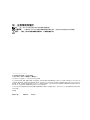 4
4
-
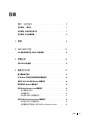 5
5
-
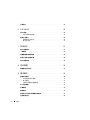 6
6
-
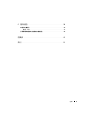 7
7
-
 8
8
-
 9
9
-
 10
10
-
 11
11
-
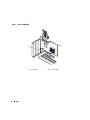 12
12
-
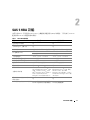 13
13
-
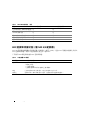 14
14
-
 15
15
-
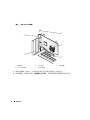 16
16
-
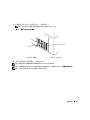 17
17
-
 18
18
-
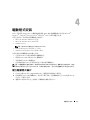 19
19
-
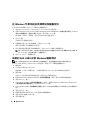 20
20
-
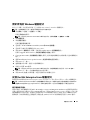 21
21
-
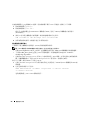 22
22
-
 23
23
-
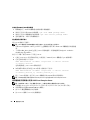 24
24
-
 25
25
-
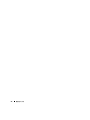 26
26
-
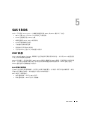 27
27
-
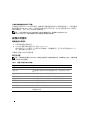 28
28
-
 29
29
-
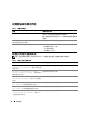 30
30
-
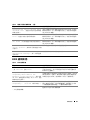 31
31
-
 32
32
-
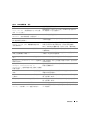 33
33
-
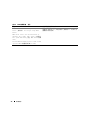 34
34
-
 35
35
-
 36
36
-
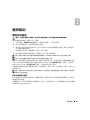 37
37
-
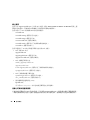 38
38
-
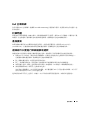 39
39
-
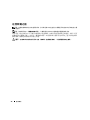 40
40
-
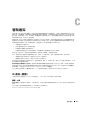 41
41
-
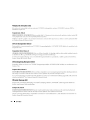 42
42
-
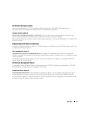 43
43
-
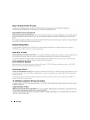 44
44
-
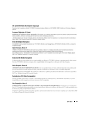 45
45
-
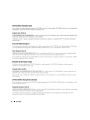 46
46
-
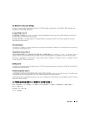 47
47
-
 48
48
-
 49
49
-
 50
50
-
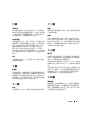 51
51
-
 52
52
-
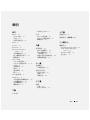 53
53
-
 54
54
-
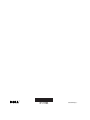 55
55
-
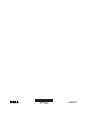 56
56
Dell Serial Attached SCSI Host Bus Adapter 5i Integrated and 5E Adapter ユーザーガイド
- カテゴリー
- インターフェイスカード/アダプタ
- タイプ
- ユーザーガイド
関連論文
-
Dell PowerEdge RAID Controller H200 ユーザーガイド
-
Dell Serial Attached SCSI 5iR Integrated and Adapter ユーザーガイド
-
Dell PowerEdge RAID Controller H200 ユーザーガイド
-
Dell PowerEdge RAID Controller H200 ユーザーガイド
-
Dell Serial Attached SCSI 5iR Integrated and Adapter ユーザーガイド
-
Dell Serial Attached SCSI 6iR Integrated and Adapter ユーザーガイド
-
Dell Serial Attached SCSI 6iR Integrated and Adapter ユーザーガイド
-
Dell 6 GBps SAS HBA ユーザーガイド
-
Dell Serial Attached SCSI 6iR Integrated and Adapter ユーザーガイド
-
Dell 6 GBps SAS HBA ユーザーガイド